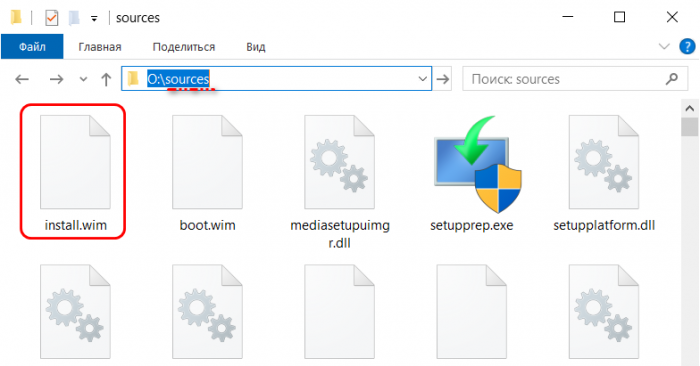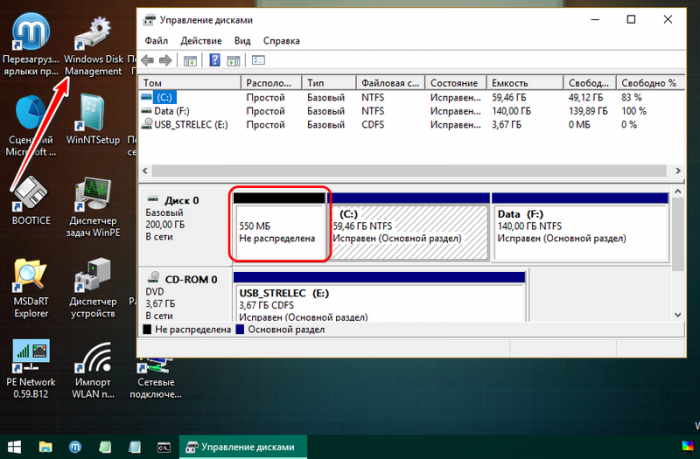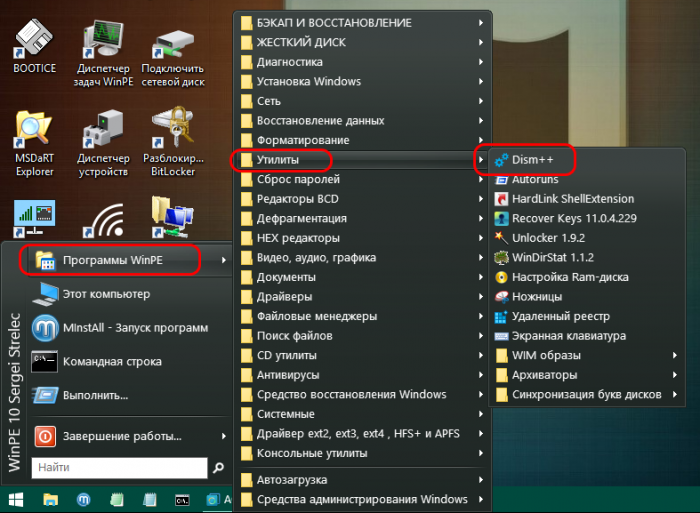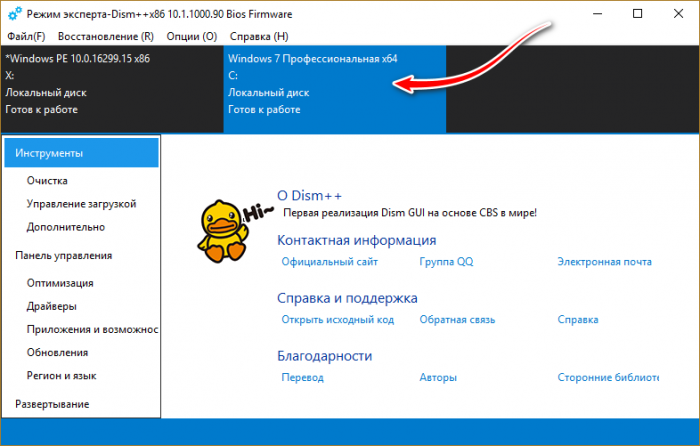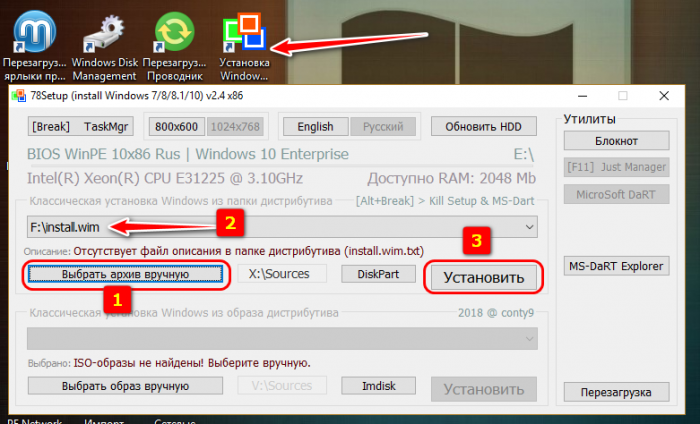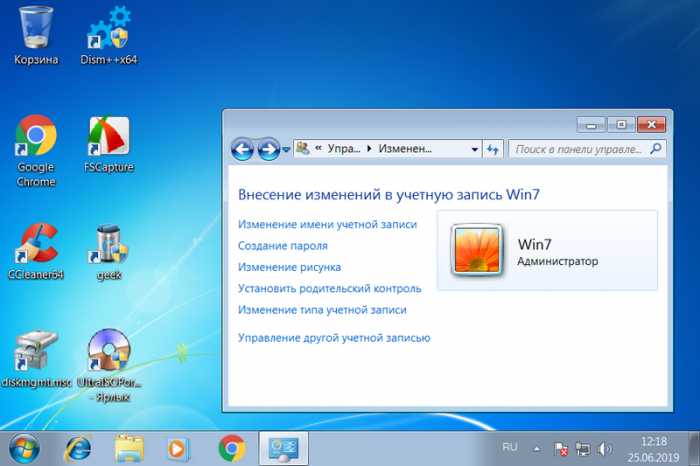Не восстанавливается загрузчик Windows: переустановка WIM-бэкапа системы с помощью LiveDisk by Sergei Strelec
- Восстановление MBR-загрузчика Windows с помощью Live-диска by Sergei Strelec;
- Восстановление загрузчика EFI-систем Windows с помощью Live-диска by Sergei Strelec.
Не восстанавливается загрузчик Windows: переустановка WIM-бэкапа системы с помощью LiveDisk by Sergei Strelec
1. WIM-бэкап Windows: что это
2. Создание WIM-бэкапа Windows
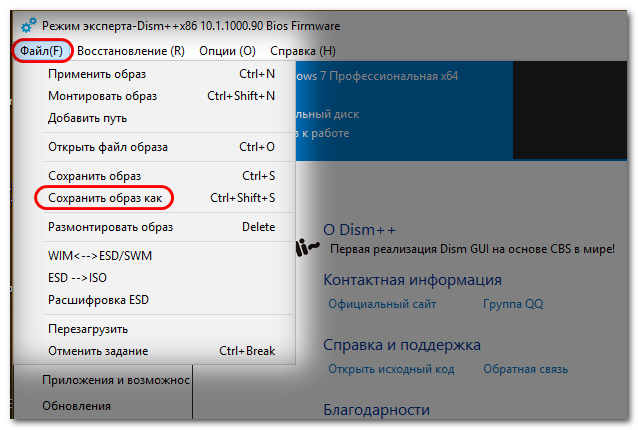
Указываем, где и как сохранить образ: жмём кнопку обзора.
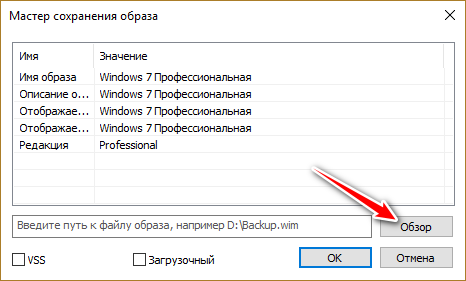
В проводнике указываем место на несистемном разделе диска. Называем файл «install». Жмём «Сохранить».
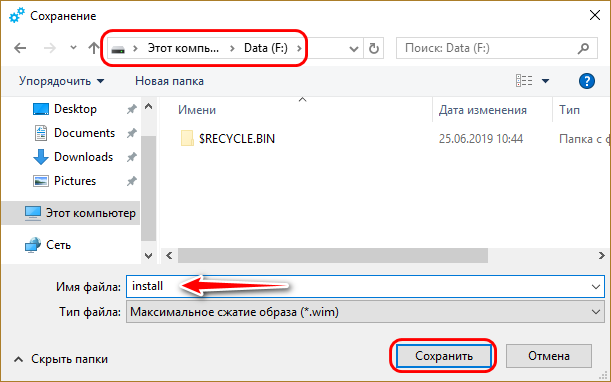
Жмём «Ок».
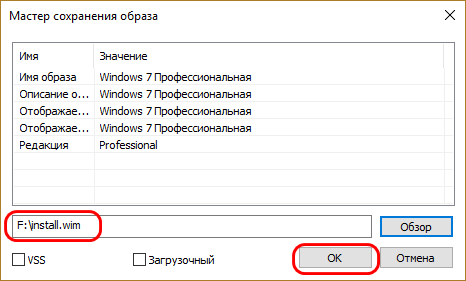
Ожидаем, пока Dism++ произведёт захват образа Windows. И вот он – наш созданный файл install.wim.
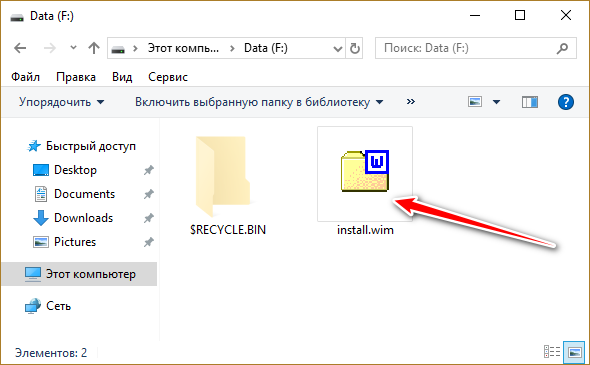
3. Установка WIM-бэкапа Windows
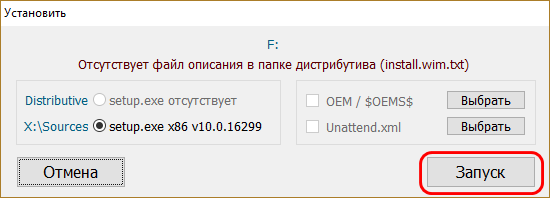
Язык выбираем русский.
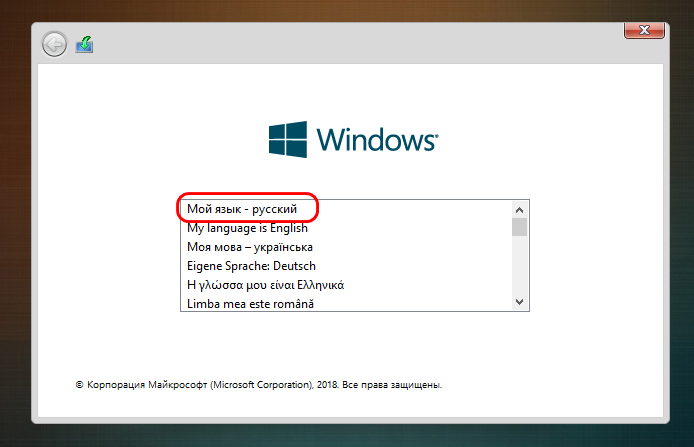
Жмём «Далее».
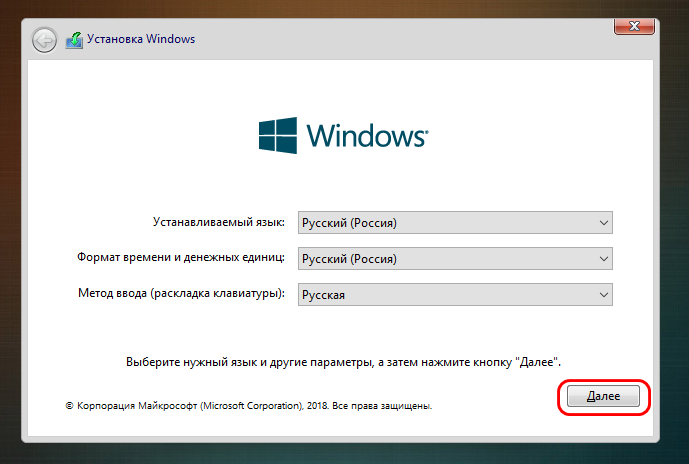
Принимаем лицензионные условия.
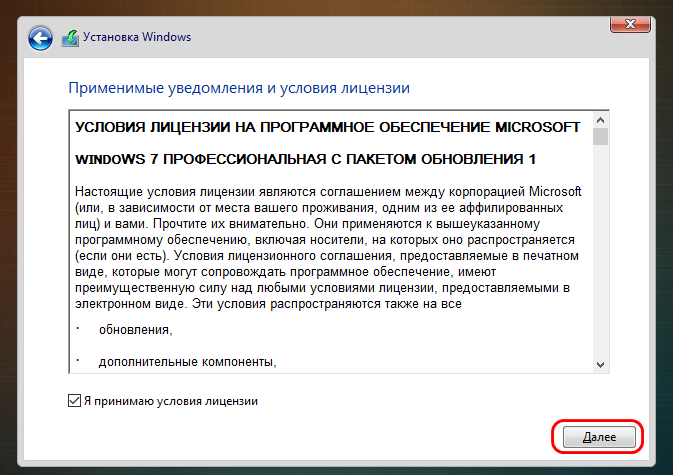
Кликаем выборочную установку.
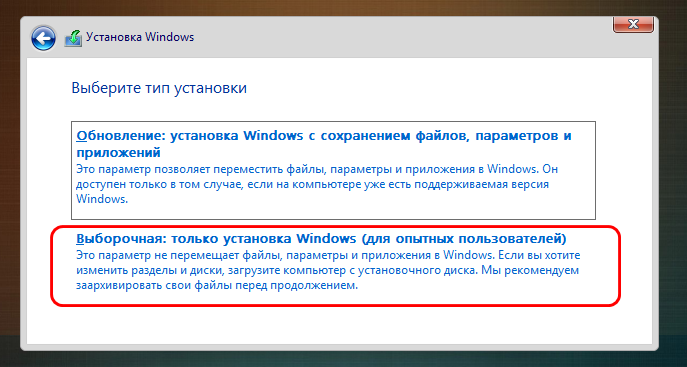
На этапе места установки Windows удаляем все её разделы – системный, загрузочный, MSR-раздел, если он есть.
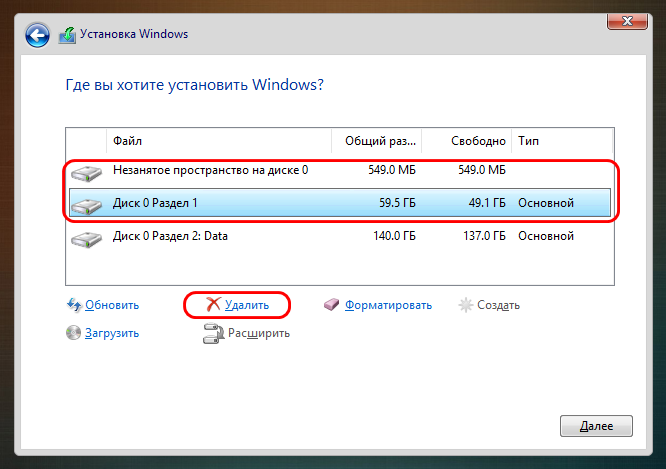
И кликаем образовавшееся незанятое пространство.
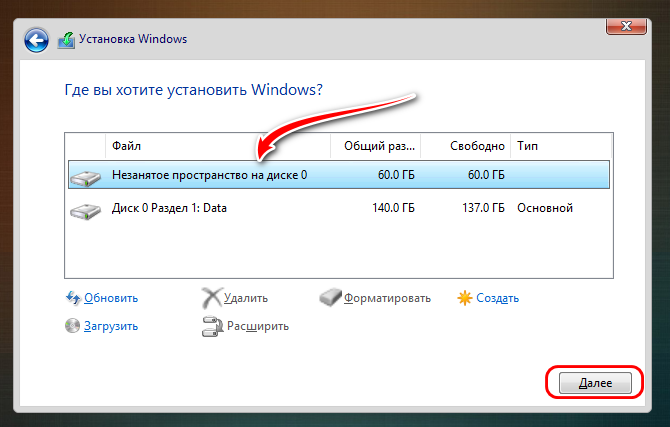
Всё: Windows будет переустановлена. По завершении установочного процесса перезагружаем компьютер.
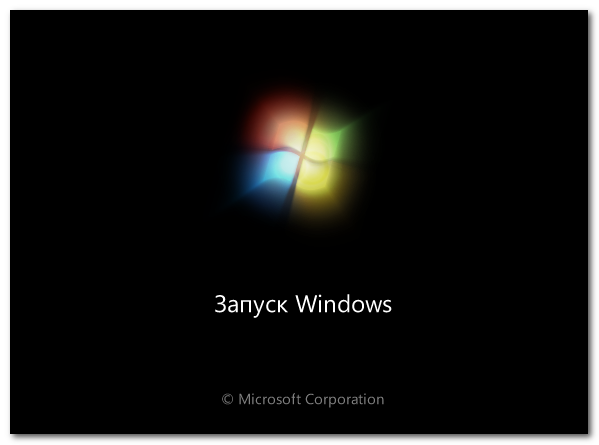
И можем работать с системой. Она будет такой же, как и до повреждения загрузчика – с нашими настройками, профилем, драйверами, программами и файлами.